
【本体が届きました】
とくとくBBさんと契約後、
5日後にポケットwi-fiの
本体が届きました。
この記事では、
本体到着時の様子から、
本体の組み立てまで、
写真付きで載せています。

【本体が届きました】
とくとくBBさんと契約後、
5日後にポケットwi-fiの
本体が届きました。
この記事では、
本体到着時の様子から、
本体の組み立てまで、
写真付きで載せています。
いよいよお待ちかねの本体の入ったダンボールが届きました。
![]() 到着時の様子~開封
到着時の様子~開封
![]()
到着時の様子~開封
とくとくBBさんとの契約から5日後、
ポケットwi-fiの本体が入った荷物が届きました。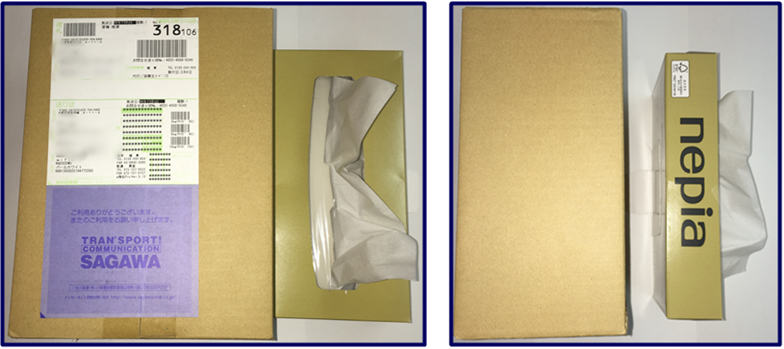 ダンボールの大きさが分かりやすいように、
ダンボールの大きさが分かりやすいように、
ティッシュの箱を並べてみました。(スリムタイプの箱)
写真では少し大きく見えるかもしれませんが、
小包といった感じの大きさです。
それではさっそく開封してみます。 エアークションが入っていました。
エアークションが入っていました。
精密機器なだけあって、配送には気遣いが感じられました。
エアークッションをどかすと、
ポケットwi-fi本体の箱が入っています。
ダンボールの中身を全部出してみましょう。 本体のほかに、規約書のようなものが入っていました。
本体のほかに、規約書のようなものが入っていました。
てきとうに目を通して、本体の箱を開けていきます。
本体の箱をパコッと開けると、
SIMカードが入っていました。
FOMAカードと似たようなものです。 中身を取り出すと、
中身を取り出すと、
【本体・電池・本体裏カバー・USBケーブル】と、
【説明書類】が入っています。
書類は無くさないようにダンボールに戻して…
さっそく本体の組み立てをしていきます。
![]() 本体の組み立て
本体の組み立て
![]()
本体の組み立て
では、本体(Speed Wi-Fi NEXT WX02)を組み立ていきます。
「組み立てる」なんて言いましたが、かなり簡単です。
まずSIMカードを取り外します。
 このSIMカードの取り外しの時は、
このSIMカードの取り外しの時は、
警察が現場検証に使う白い手袋をした方が良いみたいです。
赤い囲み部分を押すと、
プラモデルのパーツを外す感じでパキっと取れます。
この外した小さなカードを、ポケットwi-fiの本体に入れます。
向きを間違えないように気をつけてくださいネ。 上のように挿し込んでいけばOKです。
上のように挿し込んでいけばOKです。
(手袋は付けておいた方がいいです。汗)
カチっと音がするまで挿し込み、
下の写真のようになればSIMカード装着完了です。
後は、電池と本体の裏カバーをはめれば完成!
カバーの向きも間違えないように、気をつけて取り付けます。 携帯電話の電池カバーを付けるのと、
携帯電話の電池カバーを付けるのと、
ほとんど同じような感じでした。
いよいよ電源を入れていきます。
少し分かりにくいですが、
赤い囲み部分の電源ボタンを長押しします。 すると「NEC」という文字がでてきます。
すると「NEC」という文字がでてきます。
これで本体の組み立ては完了です。
![]() 忘れていませんか?
忘れていませんか?
本体が到着した頃には、
一部のオプションが解約できるようになっています。
そのオプションとは「公衆無線LAN」のオプションです。
あなたがお使いにならないと思われる場合、
次の記事の解約方法を参考にしてみて下さいネ。





Warning: Use of undefined constant 編集 - assumed '編集' (this will throw an Error in a future version of PHP) in /home/ta-ta/xn--wi-fi-6o4dserb4m.tokyo/public_html/wp-content/themes/refinepro/functions.php on line 526
こちらの記事を参考にさせていただきとくとくbbでwx03を契約しました。とても詳しい記事で大変助かりました。ありがとうございます。組立てた後、つなぎかたガイドという紙を見て始めましたが、接続先を設定するという所でクイックwebの管理者初期設定までは何とかできました。が、接続情報の設定というものが理解できず、プロファイル設定、プロファイルリストなどよくわからず放置しています。これは必要なのでしょうか?どこまでがやるべきことなのか、、無知なものですみません。bbのサイトでも調べてはみたもののわからず、問い合わせるよりもこちらの管理人さまの方が詳しく教えてくださるかと思い投稿させていただきました。長々とすみません。ご回答宜しくお願い申し上げます。
Warning: Use of undefined constant 編集 - assumed '編集' (this will throw an Error in a future version of PHP) in /home/ta-ta/xn--wi-fi-6o4dserb4m.tokyo/public_html/wp-content/themes/refinepro/functions.php on line 526
石川さま、この度は当サイトへのコメントおよび、
お褒めの言葉ありがとうございます!
私自身、ポケットwi-fiを契約するときにややこしく感じたこともあり、
「できるだけ分かりやすく」をモットーにサイトを作りました。
なので、石川さまにコメントをいただき、とても嬉しく感じております。
さて、ご質問の件ですが、
「プロファイル関連」は特別な事情がない限り、
初期設定のままで大丈夫です。
(念のため、とくとくBBさんにも聞いてみました。)
もし、初期設定にしておいて不具合があった場合は、
とくとくBBさんのサポートセンターに問い合わせると、
何かしらの対応をしていただけると思います。
P.S.
返信が遅れてしまい申し訳ありませんでした。
また何か困ったことがありましたら、相談のコメントお待ちしております。
私の力で対応できる範囲のことは、お手伝いさせてくださいネ。
Warning: Use of undefined constant 編集 - assumed '編集' (this will throw an Error in a future version of PHP) in /home/ta-ta/xn--wi-fi-6o4dserb4m.tokyo/public_html/wp-content/themes/refinepro/functions.php on line 526
管理人クーマ様、この度はご丁寧に回答いただきありがとうございます!わざわざ問い合わせまでしていただいたようで本当にありがとうございます!とてもご親切に対応していただいて助かりました!
P.S.管理人さまの記事は本当にわかりやすくて、私自身、Wi-Fiについていまいちよくわからなかった事を解決させてもらいました。ドコモの契約の変更などもそっくり参考にさせていただいて、とても勉強になりました!
心より感謝しています!本当にわかりやすい記事ですし、これからも利用させていただきたいと思っております(^^)もし、お手数でなければお言葉に甘えてご質問させていただきたいのですがWi-Fiルーターは普段どのようにお使いですか?私は最初、ずっと電源を入れっぱなしでした。でもスマホを使わない時もWi-Fiのデータ量が上がり続けてたので、今は動画サイトを見る時やデータ量が多めの使用時のみWi-Fiに接続しています。ほかに上手な使い方があれば教えていただきたいと思いまして、、、あと、動画などを長時間見てるとルーターが勝手に省エネモードみたいなものになってきれてしまうのはどうしたら直せますか?
お時間ある時などで大丈夫なので教えていただけますと助かります!宜しくお願い申し上げます。
Warning: Use of undefined constant 編集 - assumed '編集' (this will throw an Error in a future version of PHP) in /home/ta-ta/xn--wi-fi-6o4dserb4m.tokyo/public_html/wp-content/themes/refinepro/functions.php on line 526
石川さま、ご無沙汰しております。
まず、
「動画などを長時間見てるとルーターが勝手に省エネモードみたいなものになってきれてしまうのはどうしたら直せますか?」
というご質問について、お答えさせていただきます。
結論から言うと、
設定を変更すると直る可能性があります。
では、原因と対策について、詳しく解説いたしますネ。
ーーーーーーーーーーーーーーーーーーーーーーーーーーーーーーーーーーーーーーーーーーーーーーーーーーーーー
【切れてしまう原因】
長時間の動画閲覧していると、
充電自体が減る事によるバッテリーセーブ機能が働いている可能性があるようです。
【対策方法】
1.設定画面へログイン
まず、W03に繋いだ状態で、
設定画面(http://speedwifi-next.home/)にログインします。
(ID:admin /パスワード:変更していない場合は、W03本体端末裏に貼られているIMEI番号下5桁)
2.設定変更
ログインできたら、パフォーマンス設定を「オン」にし、
パフォーマンス設定切替で「ハイパフォーマンス」に設定します。
ちなみに、[設定] → [基本設定] インターフェースの順に選択し、
Wi-Fiの自動オフ時間を変更することも出来ます。
Wi-Fiが自動的にオフにならないようにしたい場合、
[設定]→ [ECOモード設定] の順に選択し、[クイックアクセスモード] をオンにするか、
TouchUI,を使用して、ECOモードに入り、 [クイックアクセスモード] をオンにします。
3.W03の再起動
ーーーーーーーーーーーーーーーーーーーーーーーーーーーーーーーーーーーーーーーーーーーーーーーーーーーー
以上となります。
実は、この「原因と対策」は機種の販売元に問い合わせをし、
回答してもらった内容をもとに、少しだけ分かりやすく直した内容となります。
私はW03を持っておらず、こちらの機種の知識が不足していたため、
このような対応および、返信が遅れてしまい申し訳ありません。
(TouchUIは、おそらくW03本体側での操作のことだと思います。)
ちなみに、UQ公式の方でも、
W03の接続が勝手に切れる場合の対処方法が1週間前に発表されていたようです。
よかったら参考にしてみてください。
あと、石川様が本体を充電しながらご使用だった場合、
コチラにあるように、熱が原因でネットが切れてしまっているのかもしれません。
この場合は、風通しのよいところに置いたり、扇風機をあてたりして、
本体に熱がたまらないような対策してみてくださいネ。
さてさて、私のwi-fiルーターの使い方についてですが、
基本的に、いつも電源は付けっぱなしですよー。
3日間で10GBまで使えるようになったので、この範囲内でいつも収まっています。
上手な使い方としては、石川さまと同じように動画サイトや画像多めのサイトを見る時、
あとはアプリのアップデートの時は、必ずポケットwi-fiに接続するぐらいです。
なんか普通すぎて、石川さまのご期待に応えられず申し訳ないです…。
ところで、石川さまのW03が、勝手にデータ量が上がり続けてたようですけど、
結構な通信量になっておられましたか?
もし、いつも使う通信量と合わせて、3日で10GBまでにおさまるぐらいでしたら、
気にしなくて良いと思います。
最後になりましたが、
ドコモの契約方法の記事まで読んでいたいたようで、とても光栄です。
とくとくBBさんのキャッシュバック申請は、日程さえおさえておけば簡単なので、
忘れないようにだけお気をつけくださいネ。
その日がきた時、コチラの記事を参考にしていただけると嬉しいです。
P.S.
長文および、長い間返信をお待たせいたしまして
すいませんでした。
石川さまのお役に立てて、そしてお褒めの言葉もいただいて
「記事を作成してよかった!」と素直に思いました。
本当にありがとうございます!
また、お暇なときにコメントいただけると嬉しいです。
Warning: Use of undefined constant 編集 - assumed '編集' (this will throw an Error in a future version of PHP) in /home/ta-ta/xn--wi-fi-6o4dserb4m.tokyo/public_html/wp-content/themes/refinepro/functions.php on line 526
管理人クーマ様、こちらこそ大変ご無沙汰してしまってすみません!また、とてもとてもわかりやすくご回答いただきありがとうございます。管理人様はw02をお使いでしたね。。。きちんとプロフィールに書いてあるのに、すみません、、w03を使ってるのかと思ってしまっていました。。オススメしてくださってるだけでした!それなのにわざわざご丁寧にわかりやすく教えてくださって、本当にありがとうございます!また問い合わせまでしていただいたんですね、、ありがとうございます!
さっそく試させていただきます!普段の使い方も参考にさせていただきたいと思います!
色々教えていただいて助かりました!とてもお優しい管理人さまなのでついつい頼ってしまってすみませんでした。問い合わせまで色々していただいてありがとうございました。ここのコメントの部分だけでも立派な使い方の記事ですね!本当にありがとうございました!キャッシュバックの時などもまた記事を参考にさせていただきたいと思いますので宜しくお願いします!
P.S.とてもご丁寧にご回答いただいていたのにお返事遅れてしまったこと、本当に申し訳ありませんでした、、色々な疑問に優しくわかりやすくお答えいただきありがとうございました!私だけでなく沢山の方が管理人様の記事で助けられていると思います!これからも参考にさせていただきたいと思います。ありがとうございました!
Warning: Use of undefined constant 編集 - assumed '編集' (this will throw an Error in a future version of PHP) in /home/ta-ta/xn--wi-fi-6o4dserb4m.tokyo/public_html/wp-content/themes/refinepro/functions.php on line 526
石川様、
とても丁寧なコメントの返信ありがとうございます。
問い合わせについては、コチラが勝手にしたことなので、
お気になさらないでくださいませ。
私の知識不足が原因でもありますし。
でも、石川様のお役に立てたようでよかったです。
それに私の知識も増えたので、WIN-WINですよー。
P.S.
石川様に何度も褒めていただいたこと、
そして頼っていただいたこと、
とても嬉しく思いました!
また何かありましたら、お気軽にコメントくださいネ!